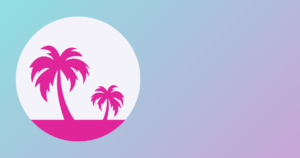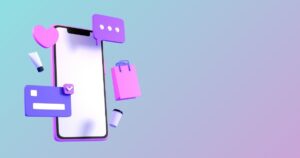Had jij ooit gedacht dat er zoveel kon geschreven worden over de omslagfoto van je Facebook pagina? Jawel, vandaag schrijf ik hierover al mijn derde artikel!
De omslagfoto
‘k Heb je er al verschillende zaken over verteld.
Eerst en vooral: wijzig je omslagfoto regelmatig
Toen gaf ik je ideetjes om je omslagfoto te variëren
En vandaag help ik je bij het formaat van je omslagfoto!
Het probleem
Ik erger mezelf eraan dat mensen een omslagfoto kiezen die helemaal niet in de voorziene ruimte past. Echt, een langwerpig (portrait) exemplaar is géén goed idee! Niet privé, maar zeker niet professioneel!
Maar zelfs wanneer iemand een foto kiest die de ‘juiste’ afmetingen heeft, dan nog loopt het mis…
Wanneer je de pagina bezoekt op een smartphone, loopt het helemaal mis. Je smartphone kapt de linker en rechter kant van je foto eraf. Tot daar dan ook je mooie design…
Het juiste formaat op groot scherm
Voor je Facebook pagina heb je een coverfoto nodig van 851 px op 315 px. Dan past je omslagfoto perfect in je pagina als je die met een gewoon scherm bezoekt.
Heb je geen grafisch programma, dan kan je bijvoorbeeld gebruik maken van de gratis website Picmonkey. Daar kies je bij Edit voor “Facebook Cover” en zo heb je meteen het juiste formaat!
Het juiste formaat op smartphone
Je zou verwachten dat het juiste formaat voor smartphone kleiner is, maar nee hoor! Om je coverfoto mooi te tonen op smartphone, heb je een afbeelding nodig van 851 px op 475 px!
Dat is dus zomaar even 160 pixels hoger dan die op desktop…
Aangezien de smartphone-app van Facebook de foto gaat schalen zodat de hoogte past, zal hij de zijkanten afkappen.
Hoe combineer je de twee?
Je maakt een afbeelding aan van 851 px x 475 px. Je zet de belangrijke inhoud van je omslagfoto in de bovenste 315 pixels.
Als je deze foto toevoegt op je Facebook pagina, zorg je ervoor dat je de foto sleept zodat de bovenste 315 pixels mooi in het vakje passen. De onderste 160 pixels zullen op groot scherm niet getoond worden.
Als je je pagina nu op smartphone open doet, zal je zien dat die de volledige afbeelding toont. Onderaan heb je dan een witte balk, maar dat kan geen kwaad, want daar toont de app de naam van je pagina toch!
En wat als je geen grafisch programma hebt?
Dan is het een beetje gokken. Je kan dan op Picmonkey een Facebook cover maken. Maar blijf dan met de belangrijkste informatie weg van de linker en rechter marge… Als je een ‘vrije’ ruimte houdt van 144 pixels aan elke kant, dan kapt de Facebook-app er gewoon ‘lege ruimte’ af.
Zorg er dus voor dat je belangrijkste informatie in het midden staat, over een breedte van 563 pixels.
Ingewikkeld? Ja… Wie weet komt Facebook ooit met een simpele oplossing!